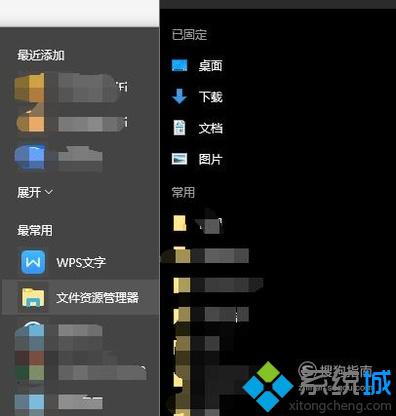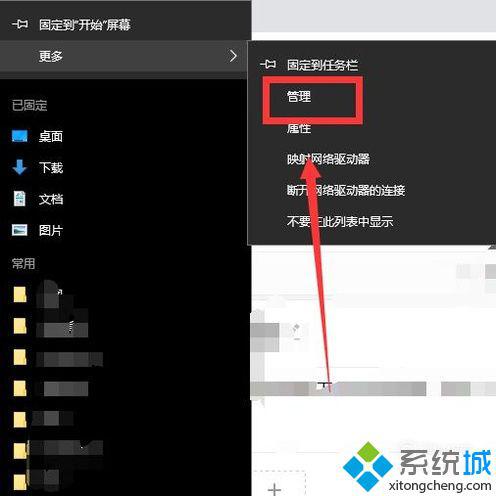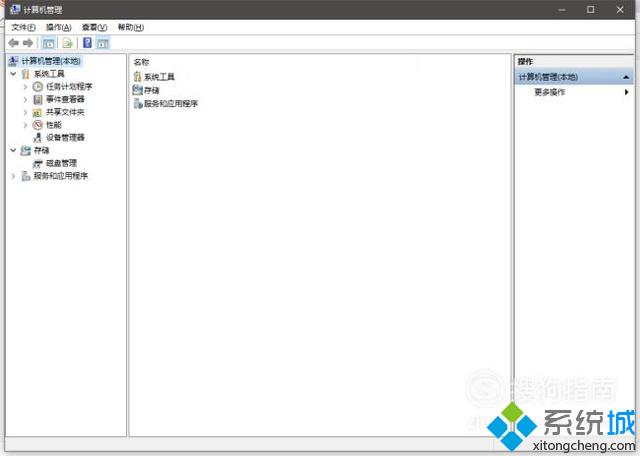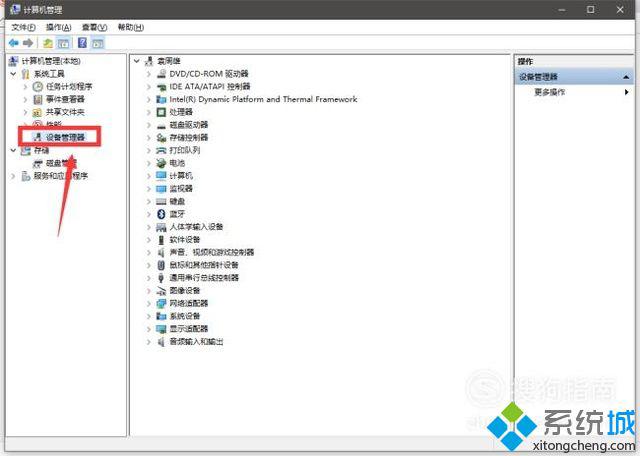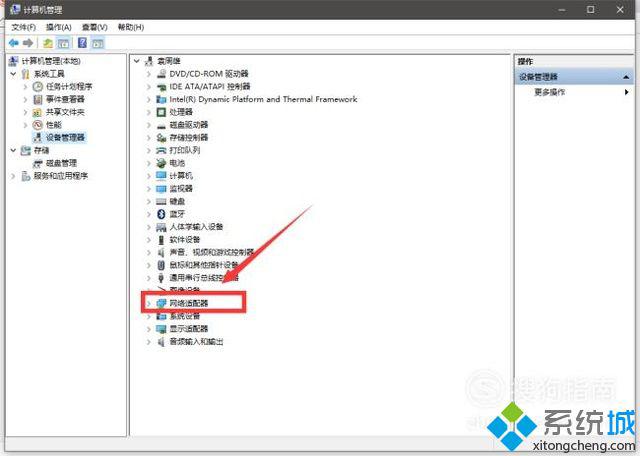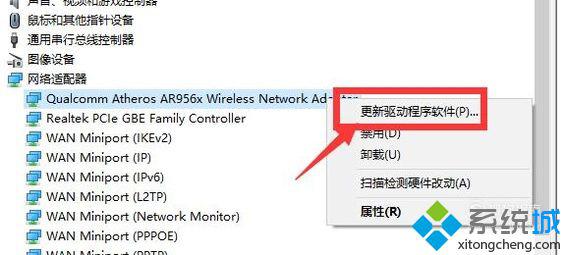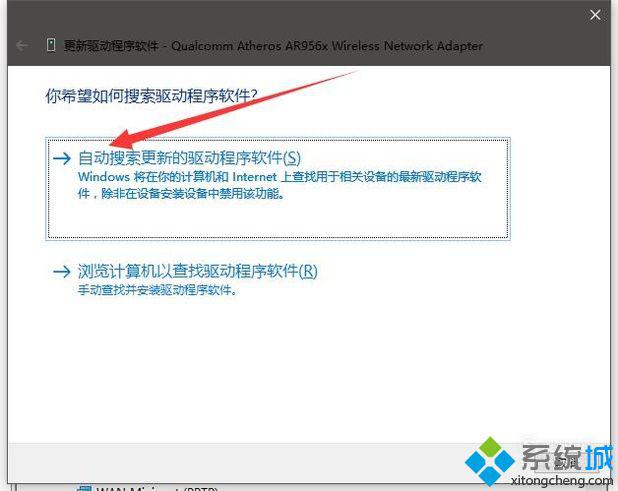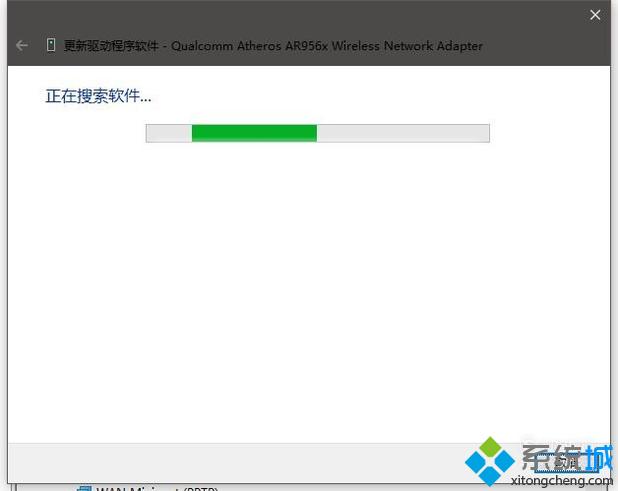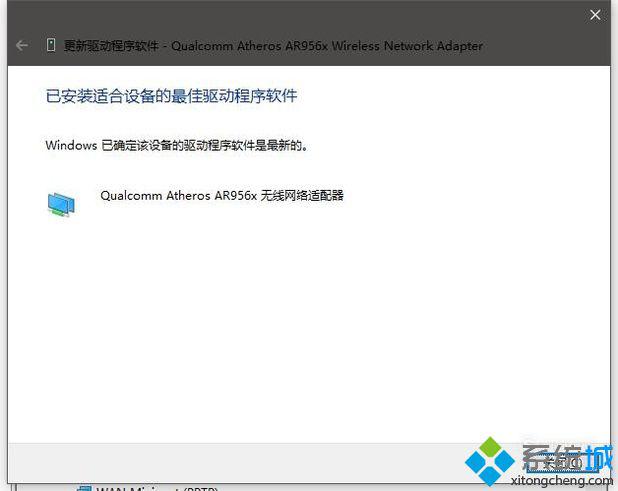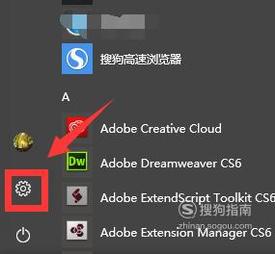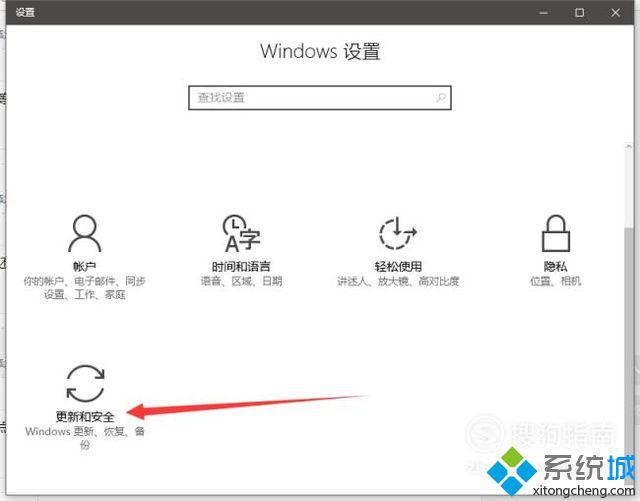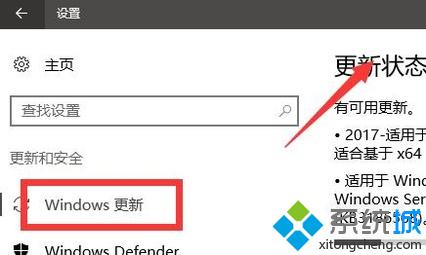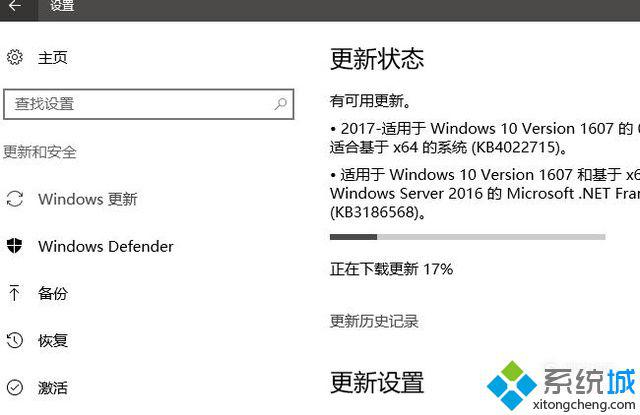windows10系统更新驱动至最新版的方法
时间:2023-01-01 21:08 来源:未知 作者:小群 点击:载入中...次
现在,不少朋友都已经将电脑系统升级到了windpws10正式版。不过,他们表示不知道在windows10系统中更新驱动至最新版,这该怎么办呢?下面,酷987在下就给大家分享一种更新驱动的方法。有需要的朋友们,不妨也一起来看看! 具体如下: 1、点击电脑下方的开始菜单,右击“文件资源管理器”。
2、选中列表中的“更多”,再点击“管理”。
3、之后,出现了“计算机管理”窗口。
4、点击左边列表的“设备管理器”。
5、再点击列表中的“网络适配器”按钮。
6、找到“Realtek PCIe GBE Family Controller”,右击它,点击“更新驱动软件”。
7、点击“自动搜索更新的驱动程序软件”。
8、接着,便开始自动搜索最新的驱动程序。
9、等一会就会出来结果。
10、还有一种方法,点击开始菜单,再点击“设置”按钮。
11、点击界面中的“更新和安全”。
12、点击左边列表中的“windows更新”,在右侧就会有一个“检查更新”的按钮。
13、之后,就开始了检测更新。过一会就会出来结果,如果有新的驱动就会要我们下载并且安装。在下这里已经在更新驱动了。
windows10系统更新驱动至最新版的方法就为大家介绍到这里了。大家可以关注酷987更多精彩教程https://www.xitongcheng.com/ 相关教程:最新ghostxp系统windows10更新 (责任编辑:ku987小孩) |